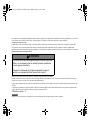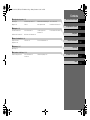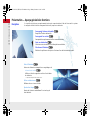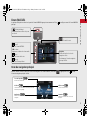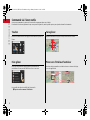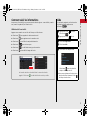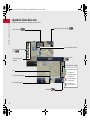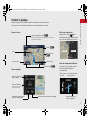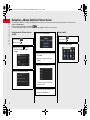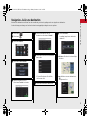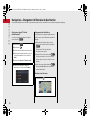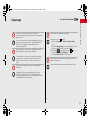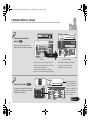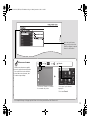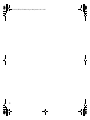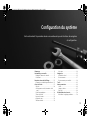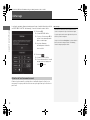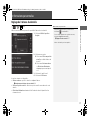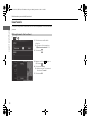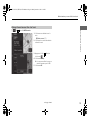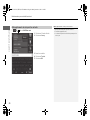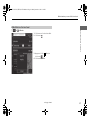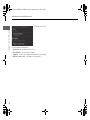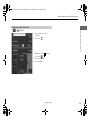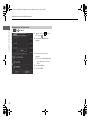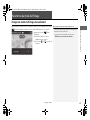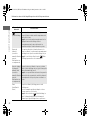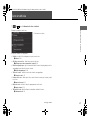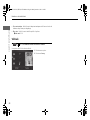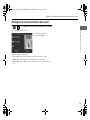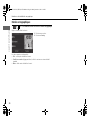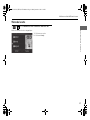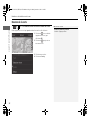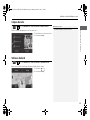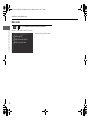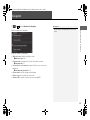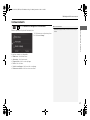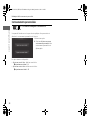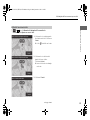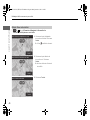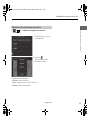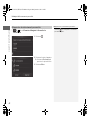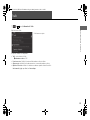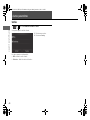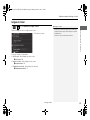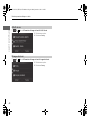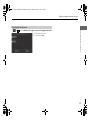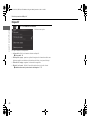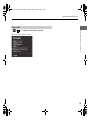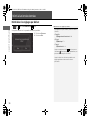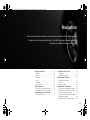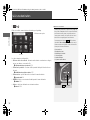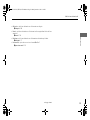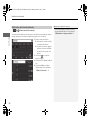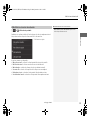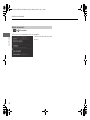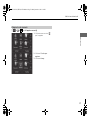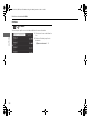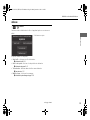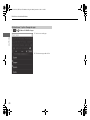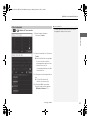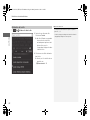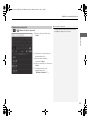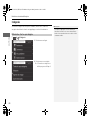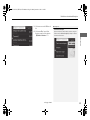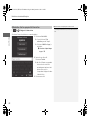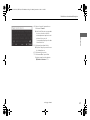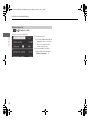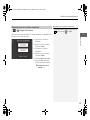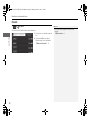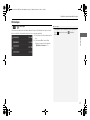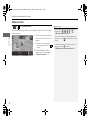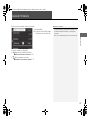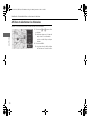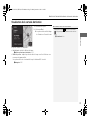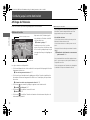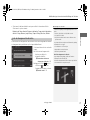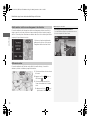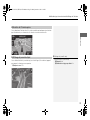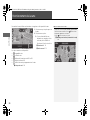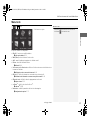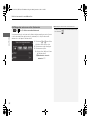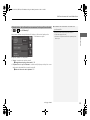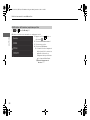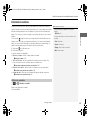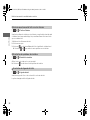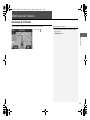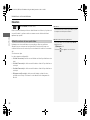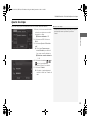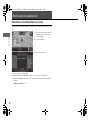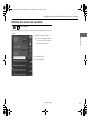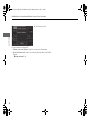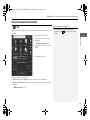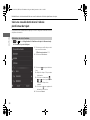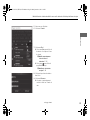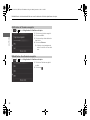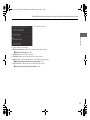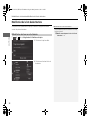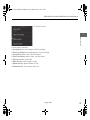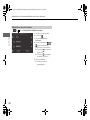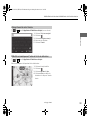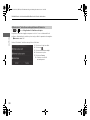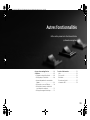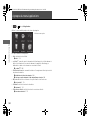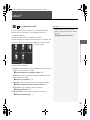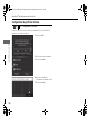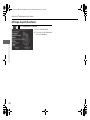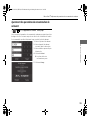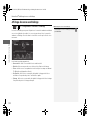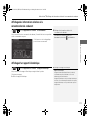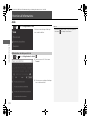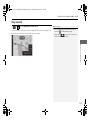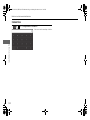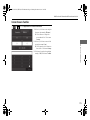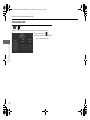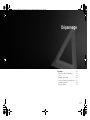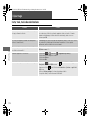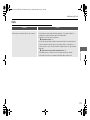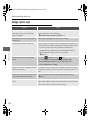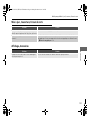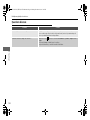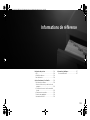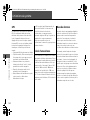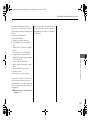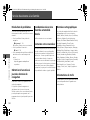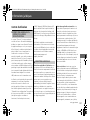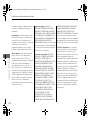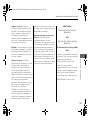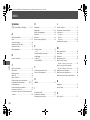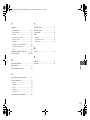Honda Civic 5 Door Le manuel du propriétaire
- Catégorie
- Systèmes de navigation automobile
- Taper
- Le manuel du propriétaire
Ce manuel convient également à

Les informations et caractéristiques figurant dans ce manuel étaient en vigueur lors de l'approbation de la publication. Toutefois, Honda Motor Co., Ltd. se réserve
le droit d'arrêter ou de modifier les spécifications ou caractéristiques de ses produits à tout moment, sans préavis ni aucune obligation.
Consignes relatives aux accessoires
L'antenne GPS se trouve sur le tableau de bord. Le teintage métallisé des vitres avant ou latérales peut gravement interférer ou dégrader la réception GPS.
Les avertisseurs sonores provenant d'appareils tels que détecteurs radars, dispositifs de traçabilité des véhicules, démarreurs à distance et amplificateurs
supplémentaires peuvent interrompre le système de navigation. Si vous installez de tels éléments, installez-les à distance de l'écran de navigation et de l'antenne.
Informations importantes concernant la sécurité
Evitez de vous concentrer sur l'écran ou d'utiliser les commandes du système lorsque vous conduisez.
Certaines commandes à l'écran sont désactivées lors de la conduite. Garez-vous sur le bord de la route si vous devez consacrer plus d'attention et de temps à
effectuer des recherches sur l'écran ou à accéder aux menus supplémentaires.
Il se peut que le guidage ne tienne pas compte de certaines barrières de déviation, de la construction de routes, de certaines déviations et des données de carte
obsolètes.
Le système peut également être soumis à des limites. Vérifiez les informations d'itinéraire en observant attentivement les routes, panneaux et signaux. Faites
toujours appel à votre propre jugement et respectez les règles de circulation routière.
2 Limitations du système P. 124
REMARQUE
Nettoyez l'écran avec un chiffon doux et humide. Vous pouvez utiliser un produit nettoyant doux pour écrans de navigation.
3 ATTENTION
L'utilisation du système de navigation pendant la conduite peut vous
distraire, la conséquence étant un accident pouvant entraîner des
blessures graves ou mortelles.
Actionnez les commandes du système uniquement lorsque les
conditions vous permettent de le faire en toute sécurité.
17 CIVIC 5D NAVI (KE KG)-33TGG8000.book Page 0 Monday, December 12, 2016 2:43 PM

Contenu
2 Configuration du système P. 15
Démarrage 16 Informations personnelles 17
Paramètres du mode d'affichage 25
Carte et véhicule 27
Navigation 35 Trafic 43 Autres paramètres 44 Réinitialisation des données 50
2 Navigation P. 51
Saisir une destination 52 Calcul de l'itinéraire 73 Conduite jusqu'à votre
destination 76
Fonctionnement de la carte 80
Modification de l'itinéraire 87 Modification de la destination 90
2 Autres fonctionnalités P. 103
A propos du menu
Applications 104
ecoRoute
TM
105 Fonctions d'informations 112
2 Dépannage P. 117
Dépannage 118
2 Informations de référence P. 123
Limitations du système 124 Service d'assistance à la
clientèle 126
Informations juridiques 127
Guide de référence rapide
P. 2
Configuration du système
P. 15
Navigation
P. 51
Autres fonctionnalités
P. 103
Dépannage
P. 117
Informations de référence
P. 123
Index
P. 130
17 CIVIC 5D NAVI (KE KG)-33TGG8000.book Page 1 Monday, December 12, 2016 2:43 PM

2
Guide de référence rapide
Guide de référence rapide
Présentation — Aperçu général des fonctions
Navigation
Il est possible de sélectionner un emplacement/point de repère comme destination à l'aide de l'écran tactile. Le système
de navigation affiche le détail des changements de direction jusqu'à votre destination.
Sauvegarder l'adresse du domicile (P 17)
Enregistrez 1 adresse de domicile.
Suivre l'itinéraire (P 76)
Suivez votre itinéraire en temps réel avec un guidage vocal.
Sauvegarder les contacts (P 18)
Sauvegardez les emplacements à utiliser comme destination.
Saisir une destination (P 52)
Sélectionnez votre destination en utilisant plusieurs méthodes.
Sélectionnez l'itinéraire (P 74)
Définissez les préférences de trajet et sélectionnez l'un des itinéraires disponibles.
Eviter certaines zones (P 38)
Définissez les rues et zones à éviter.
Ajouter des étapes (P 89)
Ajoutez des “points de ravitaillement” tout au long de
votre itinéraire.
Informations de trafic*
(P 85)
Affichez et évitez la congestion routière et les incidents
de circulation.
* : uniquement disponible dans certaines zones.
17 CIVIC 5D NAVI (KE KG)-33TGG8000.book Page 2 Monday, December 12, 2016 2:43 PM

3
Guide de référence rapide
Ecran d'ACCUEIL
Le système affiche plusieurs fonctions à partir de l'écran d’ACCUEIL. Appuyez à tout moment sur l'icône (Accueil) pour revenir à l'écran d'ACCUEIL
principal.
Ecran de navigation principal
Affichez l'écran de la carte et utilisez les fonctions de navigation. Sur l'écran d'ACCUEIL, sélectionnez et appuyez sur l'icône (Retour).
L'écran de navigation principal s'affiche.
(Accueil)
Affichez l'écran d'ACCUEIL.
VOL (volume)
Augmentez ou diminuez le volume audio.
(Menu)
Affichez le menu de la carte.
(Retour)
Revenez à l'écran précédent.
Affichez l'écran de la carte.
Navigation
Affichez la dernière fonction de
navigation utilisée.
Au démarrage, l'écran de navigation
principal s'affiche.
(Mode d'affichage)
Passez manuellement du mode jour au
mode nuit.
Force du signal GPS (P 116)
Affichez l'état des satellites.
Où aller ? (P 52)
Sélectionnez des méthodes de recherche pour saisir une
destination pour le guidage.
Applications (P 104)
Affichez les fonctionnalités pratiques du système de
navigation.
Afficher carte (P 6)
Affichez l'écran de la carte.
Paramètres (P 15)
Modifiez les paramètres des fonctions de
navigation.
17 CIVIC 5D NAVI (KE KG)-33TGG8000.book Page 3 Monday, December 12, 2016 2:43 PM

4
Guide de référence rapide
Commande via l'écran tactile
Vous pouvez commander le système via l'écran tactile en appuyant dessus avec le doigt.
L'écran tactile fonctionne également lorsque vous portez des gants fins, mais le système peut ne pas répondre de manière instantanée.
Toucher
Effleurez l'écran tactile avec le doigt pour sélectionner une option sur
l'écran.
Faire glisser
D'un léger mouvement du doigt, balayez horizontalement ou
verticalement l'écran pour faire défiler une liste ou une carte.
Il est possible de régler la sensibilité de l'écran tactile.
2 Reportez-vous au manuel d'utilisation.
Faire glisser
Déplacez lentement le doigt sur l'écran pour faire défiler la carte.
Pincer vers l'intérieur/l'extérieur
Avec deux doigts, agrandissez ou réduisez la carte en écartant les doigts
ou en les rapprochant.
17 CIVIC 5D NAVI (KE KG)-33TGG8000.book Page 4 Monday, December 12, 2016 2:43 PM

5
Guide de référence rapide
Comment saisir les informations
Lorsque vous y êtes invité(e), vous pouvez entrer des données (par ex. : noms de villes, noms de
rues, numéros et symboles) sur l'écran de saisie.
Utilisation de l'écran tactile
Appuyez sur un caractère ou une icône de l'écran pour le sélectionner.
Sélectionnez pour supprimer le dernier caractère saisi.
Sélectionnez pour supprimer tous les caractères saisis.
Sélectionnez pour afficher les majuscules/minuscules.
Sélectionnez pour saisir un espace.
Sélectionnez pour afficher d'autres types de caractères.
Sélectionnez pour modifier la langue du clavier.
Les écrans de saisie de recherche affichent les termes de recherche
suggérés. Sélectionnez pour afficher la liste des entrées possibles.
Aide
Le système de navigation est fourni avec des
informations d'aide, expliquant son
utilisation. (P 112)
a Appuyez sur l'icône (Accueil) et
sélectionnez .
b Appuyez sur l'icône (Retour).
c Sélectionnez Applications.
d Sélectionnez Aide.
e Sélectionnez une rubrique d'aide.
Sélectionnez pour rechercher des
rubriques d'aide par mot clé.
Vous pouvez également sélectionner une
rubrique d'aide en cliquant sur l'icône
de chaque écran de menu.
17 CIVIC 5D NAVI (KE KG)-33TGG8000.book Page 5 Monday, December 12, 2016 2:43 PM

6
Guide de référence rapide
Légende de l'écran de la carte
La couleur de la carte diffère selon le thème de carte sélectionné.
Icônes de fonctionnement de
carte
(P 80)
Menu Carte (P 81)
Echelle de la carte (P 80)
Position actuelle du véhicule
Rues
Icônes de lieu/point de repère
Icônes d'incident de la
circulation
Indicateur du flux de circulation
La circulation est fluide.
La circulation est
légèrement paralysée.
La circulation est
fortement paralysée
ou interrompue.
Rechercher une catégorie spécifique
(P 72)
Les données du
trafic sont obsolètes.
Boutons de la carte
(P 32)
Zones d'aménagements
17 CIVIC 5D NAVI (KE KG)-33TGG8000.book Page 6 Monday, December 12, 2016 2:43 PM

7
Guide de référence rapide
Pendant le guidage
Pendant le guidage, les informations d'itinéraire sont affichées sur l'écran de la carte.
Vous pouvez voir les informations détaillées sur l'écran d'informations de tournant.
Ecran de la carte
Ecran de guidage
Tableaux de bord (P 76)
Indicateur de guidage suivant (P 76)
Distance jusqu'au prochain point de guidage et nom de la rue du
prochain point de guidage.
Où aller ? (P 52)
Etape
Itinéraire calculé
Limite de vitesse
Annuler Itinéraire
(P 87)
Nom de rue du prochain
point de guidage
Distance jusqu'au prochain point de guidage
Estimation du temps jusqu'au
prochain point de guidage
Touche de défilement
Sélectionnez cette touche pour
faire défiler l'affichage.
Mode jour ou mode nuit
Appuyez sur la touche (Mode
d'affichage) pour basculer manuellement
entre les modes d'affichage jour et nuit.
Détail des changements de direction
Le prochain point de guidage s'affiche
sur l'interface d'information du
conducteur (DII).
Mode jour Mode nuit
Distance restant
à parcourir
Nom de rue du prochain
point de guidage
Prochaine manœuvre de
conduite en approche.
17 CIVIC 5D NAVI (KE KG)-33TGG8000.book Page 7 Monday, December 12, 2016 2:43 PM

8
Guide de référence rapide
Navigation—Adresse domicile et Retour maison
La fonctionnalité “Domicile” vous dirige automatiquement vers l'adresse de votre domicile à partir de n'importe quel endroit. Sélectionnez tout
simplement Retour maison.
Vous pouvez enregistrer l'adresse du domicile. (P 17)
L'ordre des étapes peut changer en fonction des données cartographiques chargées sur votre système.
Enregistrement de l'adresse de votre
domicile
a Sélectionnez .
b Sélectionnez .
c Appuyez sur l'icône (Menu) et
sélectionnez Définir la position
d'origine.
d Sélectionnez Saisir mon adresse.
e Sélectionnez Tout rechercher.
f Saisissez un numéro de rue, puis cliquez
sur Terminé.
g Entrez une rue, puis sélectionnez
Terminé.
h Choisissez une rue dans la liste.
Si l'écran Sélectionner ville s'affiche,
choisissez une ville.
i Sélectionnez une adresse dans la liste.
j Sélectionnez Sélectionner.
Retour domicile
a Sélectionnez .
b Sélectionnez .
c Sélectionnez Retour maison.
17 CIVIC 5D NAVI (KE KG)-33TGG8000.book Page 8 Monday, December 12, 2016 2:43 PM

9
Guide de référence rapide
Navigation—Saisir une destination
Saisissez votre destination en utilisant l'une de ces méthodes, puis suivez le guidage sur la carte jusqu'à votre destination.
L'ordre des étapes peut changer en fonction des données cartographiques chargées sur votre système.
a Sélectionnez .
b Sélectionnez .
c Sélectionnez Adresse.
d Sélectionnez Tout rechercher.
e Saisissez le numéro de rue et
sélectionnez Terminé si nécessaire.
f Entrez le nom de votre rue de
destination et sélectionnez Terminé.
g Sélectionnez la rue de votre destination
dans la liste.
Si l'écran Sélectionner ville s'affiche,
choisissez une ville.
h Sélectionnez une adresse dans la liste.
i Sélectionnez Aller !.
Le guidage jusqu'à votre destination
commence.
Itinéraires : Choisissez l’un des multiples
itinéraires.
: Affichez votre carte destination et
enregistrez un lieu.
17 CIVIC 5D NAVI (KE KG)-33TGG8000.book Page 9 Monday, December 12, 2016 2:43 PM

10
Guide de référence rapide
Navigation—Changement d'itinéraire de destination
Vous pouvez modifier votre itinéraire en ajoutant des étapes à visiter ou modifier votre destination pendant le guidage.
Ajouter une étape (“Point de
ravitaillement”)
Vous pouvez ajouter des étapes le long de
votre itinéraire. (P 89)
a Sélectionnez .
b Sélectionnez .
c Sélectionnez une méthode de recherche.
d Sélectionnez l'emplacement à ajouter à
la liste de destinations et sélectionnez
Aller !.
e Sélectionnez Ajouter à l'itinéraire actif.
f Si nécessaire, modifiez l'ordre des
destinations et sélectionnez Terminé.
Changement de destination
Vous pouvez utiliser plusieurs méthodes pour
spécifier une nouvelle destination pendant le
guidage.
Recherche des hôpitaux, des postes de
police, ou des stations-service à proximité
(P 91)
Sélectionnez l'icône du véhicule et
sélectionnez une option.
Sélection d'une icône sur la carte (P 90)
Sélectionnez deux fois une icône de lieu/
point de repère ou une nouvelle zone sur
la carte.
Saisie d'une nouvelle destination (P 93)
Sélectionnez Où aller ? puis saisissez une
nouvelle destination.
Annuler votre itinéraire
a Sélectionnez .
17 CIVIC 5D NAVI (KE KG)-33TGG8000.book Page 10 Monday, December 12, 2016 2:43 PM

11
Guide de référence rapide
Dépannage
Pour plus d'informations (P117)
Pourquoi l'icône de position du véhicule sur la carte ne
correspond pas exactement à ma position actuelle, en particulier
aux intersections ?
Ceci est tout à fait normal. Le système de navigation ne tient pas
compte de la largeur des intersections. De grandes différences
dans la position du véhicule peuvent indiquer une perte
temporaire du signal GPS.
Pourquoi la valeur d'“Heure d'arrivée” augmente-t-elle parfois,
même lorsque je me rapproche de ma destination ?
L'“Heure d'arrivée” est fonction de la limite de vitesse imposée
sur chaque route. Sur la base des conditions de circulation, le
calcul de l'“Heure d'arrivée” peut accuser une avance ou un
retard.
Pourquoi mon horloge avance ou recule-t-elle fréquemment
d'une heure ?
Le réglage de l'horloge est automatiquement mis à jour en
fonction de votre position GPS. Si vous conduisez près d'une
frontière de fuseau horaire, la mise à jour automatique de l'heure
est probablement la raison du problème.
Comment activer le guidage vocal du système ?
1. Appuyez sur l'icône (Accueil).
Sélectionnez Paramètres > Système > Onglet Son/Bip
sonore.
Montez le Volume guidage si le volume de guidage est faible.
Pour plus de détails, consultez le manuel d'utilisation.
2. Sélectionnez , puis appuyez sur l'icône (Retour).
Sélectionnez Paramètres > Navigation.
Vérifiez que Guides vocaux n'est pas désactivé.
Comment spécifier une destination quand une ville ou une rue
définie est introuvable ?
Essayez de sélectionner la destination directement sur la carte.
17 CIVIC 5D NAVI (KE KG)-33TGG8000.book Page 11 Monday, December 12, 2016 2:43 PM

12
Comment utiliser ce manuel
Cette section présente plusieurs méthodes permettant de trouver facilement les informations dans ce manuel.
Recherche dans la table des
matières
(P 1)
Premièrement, cherchez le chapitre général
afférent à votre recherche (par ex., entrer une
destination à partir des Favoris).
Accédez ensuite au chapitre concerné, qui
présente une table des matières plus spécifique.
Recherche dans l'index (P 130)
Cette table des matières plus détaillée
présente les informations exactes,
classées par section et par titre.
L'index comprend des
critères principaux et des
entrées secondaires. Les
entrées secondaires vous
aident à accéder à la
page correspondant à
votre recherche.
Sommaire
Contenu du chapitre
Ecran de navigation
Index
Deux types de tables des matières vous
aident à trouver les informations souhaitées.
Les éléments de menu affichés sur l'écran de
navigation (par ex., Favoris) sont accessibles
individuellement via l'index.
Sommaire plus
détaillé
Allez à la
page suivante
17 CIVIC 5D NAVI (KE KG)-33TGG8000.book Page 12 Monday, December 12, 2016 2:43 PM

13
Sélectionnez l'élément sur le tableau
de commande du système.
Arborescence du menu
L'arborescence du menu vous guide à
travers les options de menu du système.
Pour accéder à la fonction recherchée,
suivez l'arborescence du menu, dans
l'ordre des étapes indiqué.
Sélectionnez l'option de menu
appropriée.
Après avoir suivi le menu
arborescent, des instructions
détaillées expliquent comment
obtenir le résultat désiré.
* Les exemples d'images et de pages présentés dans cette section peuvent différer des éléments réels.
Sélectionnez Favoris.
(Accueil)
Favoris
17 CIVIC 5D NAVI (KE KG)-33TGG8000.book Page 13 Monday, December 12, 2016 2:43 PM

14
17 CIVIC 5D NAVI (KE KG)-33TGG8000.book Page 14 Monday, December 12, 2016 2:43 PM

15
Configuration du système
Cette section décrit la procédure de mise en marche ainsi que les fonctions de navigation
et configuration.
Démarrage....................................................16
Informations personnelles ..........................17
Réglage de l'adresse du domicile.................17
Lieux favoris................................................18
Paramètres du mode d'affichage................25
Changer de mode d'affichage manuellement ...25
Carte et véhicule ..........................................27
Véhicule......................................................28
Affichage carte routière (orientation de la
carte) ........................................................29
Détails cartographiques............................... 30
Thème de la carte .......................................31
Boutons de la carte .....................................32
Calques de carte .........................................33
Tableaux de bord ........................................33
Mes cartes .................................................. 34
Navigation.................................................... 35
Méthode de calcul ...................................... 36
Contournements......................................... 37
Contournements personnalisés ................... 38
Trafic............................................................. 43
Autres paramètres ....................................... 44
Unités......................................................... 44
Langue et clavier......................................... 45
Dispositif..................................................... 48
Réinitialisation des données ....................... 50
Réinitialiser les réglages par défaut.............. 50
17 CIVIC 5D NAVI (KE KG)-33TGG8000.book Page 15 Monday, December 12, 2016 2:43 PM

16
Configuration du système
Démarrage
Le système de navigation démarre automatiquement lorsque le mode d'alimentation est défini
sur ACCESSOIRES ou ACTIVE. Au démarrage, l'écran de confirmation suivant s'affiche.
1. Sélectionnez OK.
u L'écran d’ACCUEIL s'affiche.
u Si vous ne sélectionnez pas OK, le
système le fera automatiquement
après un certain temps.
u Le système démarrera
automatiquement la dernière
fonction utilisée.
2. Sélectionnez .
u L'écran de la carte s'affiche.
u Si vous souhaitez afficher l'écran de
navigation principal, appuyez sur
l'icône (Retour).
Certaines fonctions manuelles sont désactivées ou inutilisables lorsque le véhicule est en
mouvement. Il n’est pas possible de sélectionner une option grisée tant que le véhicule n’est
pas à l’arrêt.
1 Démarrage
Evitez de vous focaliser sur l'écran et conduisez en toute
sécurité en respectant les règles de circulation en vigueur.
Le système peut fermer les autres applications lorsque vous
utilisez le système de navigation.
Lorsque vous sélectionnez Navigation, le système affiche la
dernière fonction de navigation utilisée. Au démarrage,
l'écran de navigation principal s'affiche.
■
Limites du fonctionnement manuel
17 CIVIC 5D NAVI (KE KG)-33TGG8000.book Page 16 Monday, December 12, 2016 2:43 PM

17
Configuration du système
Informations personnelles
Réglage de l'adresse du domicile
H uu (Menu)
Utilisez le menu Informations personnelles pour définir l'adresse de votre domicile.
1. Sélectionnez Définir la position
d'origine.
2. Sélectionnez une option.
u Sélectionnez Utiliser ma position
actuelle pour définir l'adresse du
domicile.
u Sélectionnez Saisir mon adresse
ou Choisir dans Destinations
récentespuis passez aux étapes 3
et 4.
3. Sélectionnez l'onglet Accueil.
4. Sélectionnez Sélectionner.
Les options suivantes sont disponibles :
• Saisir mon adresse : spécifie le domicile en indiquant l'adresse.
2 Enregistrement de l'adresse de votre domicile P. 8
• Utiliser ma position actuelle : définit votre position actuelle comme adresse de votre
domicile.
• Choisir dans Destinations récentes : définit l'adresse du domicile à partir d’un lieu
récemment trouvé.
1 Informations personnelles
Vous pouvez également afficher ce même écran en
sélectionnant l'écran Où aller ?.
Si vous souhaitez supprimer un ou plusieurs raccourcis,
sélectionnez Supprimer raccourci(s).
2 Suppression de raccourcis P. 57
L'adresse du domicile peut être remplacée.
17 CIVIC 5D NAVI (KE KG)-33TGG8000.book Page 17 Monday, December 12, 2016 2:43 PM

18
uuInformations personnellesuLieux favoris
Configuration du système
Lieux favoris
Vous pouvez enregistrer des lieux de manière à les retrouver rapidement et créer des itinéraires
y menant.
H u
1. Sélectionnez une méthode de
recherche.
u Trouvez un lieu à enregistrer.
2 Saisir une destination P. 52
2. Sélectionnez .
3. Appuyez sur l'icône (Menu) ou
sélectionnez .
4. Sélectionnez Sauveg.
u Saisissez un nom si nécessaire et
sélectionnez Terminé.
5. Sélectionnez OK.
■
Enregistrement d'un lieu favori
17 CIVIC 5D NAVI (KE KG)-33TGG8000.book Page 18 Monday, December 12, 2016 2:43 PM

19
uuInformations personnellesuLieux favoris
suite page suivante
Configuration du système
H u (Retour) u Afficher carte
1. Sélectionnez une destination sur la
carte.
2 Saisie sur carte P. 72
2. Sélectionnez le nom de la destination
en bas de la carte.
3. Appuyez sur l'icône (Menu) ou
sélectionnez .
4. Sélectionnez Sauveg.
u Vous pouvez modifier le nom pour
certains lieux autres que les POI.
5. Sélectionnez OK.
■
Enregistrement manuel d'un lieu favori
17 CIVIC 5D NAVI (KE KG)-33TGG8000.book Page 19 Monday, December 12, 2016 2:43 PM
La page est en cours de chargement...
La page est en cours de chargement...
La page est en cours de chargement...
La page est en cours de chargement...
La page est en cours de chargement...
La page est en cours de chargement...
La page est en cours de chargement...
La page est en cours de chargement...
La page est en cours de chargement...
La page est en cours de chargement...
La page est en cours de chargement...
La page est en cours de chargement...
La page est en cours de chargement...
La page est en cours de chargement...
La page est en cours de chargement...
La page est en cours de chargement...
La page est en cours de chargement...
La page est en cours de chargement...
La page est en cours de chargement...
La page est en cours de chargement...
La page est en cours de chargement...
La page est en cours de chargement...
La page est en cours de chargement...
La page est en cours de chargement...
La page est en cours de chargement...
La page est en cours de chargement...
La page est en cours de chargement...
La page est en cours de chargement...
La page est en cours de chargement...
La page est en cours de chargement...
La page est en cours de chargement...
La page est en cours de chargement...
La page est en cours de chargement...
La page est en cours de chargement...
La page est en cours de chargement...
La page est en cours de chargement...
La page est en cours de chargement...
La page est en cours de chargement...
La page est en cours de chargement...
La page est en cours de chargement...
La page est en cours de chargement...
La page est en cours de chargement...
La page est en cours de chargement...
La page est en cours de chargement...
La page est en cours de chargement...
La page est en cours de chargement...
La page est en cours de chargement...
La page est en cours de chargement...
La page est en cours de chargement...
La page est en cours de chargement...
La page est en cours de chargement...
La page est en cours de chargement...
La page est en cours de chargement...
La page est en cours de chargement...
La page est en cours de chargement...
La page est en cours de chargement...
La page est en cours de chargement...
La page est en cours de chargement...
La page est en cours de chargement...
La page est en cours de chargement...
La page est en cours de chargement...
La page est en cours de chargement...
La page est en cours de chargement...
La page est en cours de chargement...
La page est en cours de chargement...
La page est en cours de chargement...
La page est en cours de chargement...
La page est en cours de chargement...
La page est en cours de chargement...
La page est en cours de chargement...
La page est en cours de chargement...
La page est en cours de chargement...
La page est en cours de chargement...
La page est en cours de chargement...
La page est en cours de chargement...
La page est en cours de chargement...
La page est en cours de chargement...
La page est en cours de chargement...
La page est en cours de chargement...
La page est en cours de chargement...
La page est en cours de chargement...
La page est en cours de chargement...
La page est en cours de chargement...
La page est en cours de chargement...
La page est en cours de chargement...
La page est en cours de chargement...
La page est en cours de chargement...
La page est en cours de chargement...
La page est en cours de chargement...
La page est en cours de chargement...
La page est en cours de chargement...
La page est en cours de chargement...
La page est en cours de chargement...
La page est en cours de chargement...
La page est en cours de chargement...
La page est en cours de chargement...
La page est en cours de chargement...
La page est en cours de chargement...
La page est en cours de chargement...
La page est en cours de chargement...
La page est en cours de chargement...
La page est en cours de chargement...
La page est en cours de chargement...
La page est en cours de chargement...
La page est en cours de chargement...
La page est en cours de chargement...
La page est en cours de chargement...
La page est en cours de chargement...
La page est en cours de chargement...
La page est en cours de chargement...
La page est en cours de chargement...
La page est en cours de chargement...
La page est en cours de chargement...
-
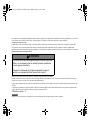 1
1
-
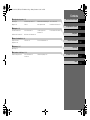 2
2
-
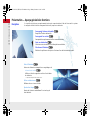 3
3
-
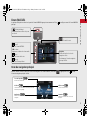 4
4
-
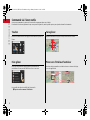 5
5
-
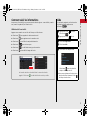 6
6
-
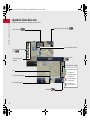 7
7
-
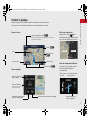 8
8
-
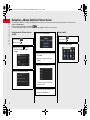 9
9
-
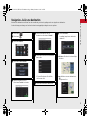 10
10
-
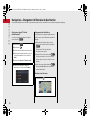 11
11
-
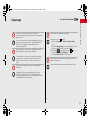 12
12
-
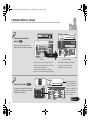 13
13
-
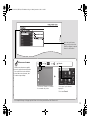 14
14
-
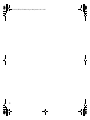 15
15
-
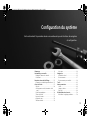 16
16
-
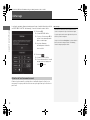 17
17
-
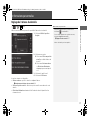 18
18
-
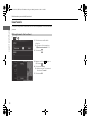 19
19
-
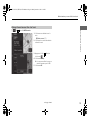 20
20
-
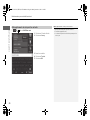 21
21
-
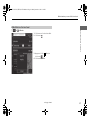 22
22
-
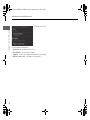 23
23
-
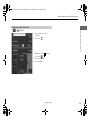 24
24
-
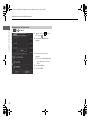 25
25
-
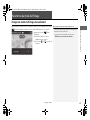 26
26
-
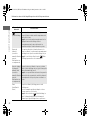 27
27
-
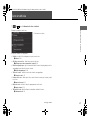 28
28
-
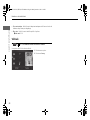 29
29
-
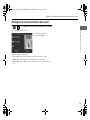 30
30
-
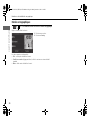 31
31
-
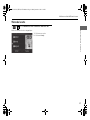 32
32
-
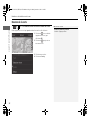 33
33
-
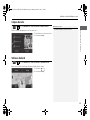 34
34
-
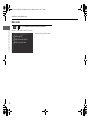 35
35
-
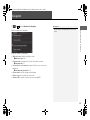 36
36
-
 37
37
-
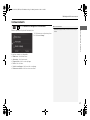 38
38
-
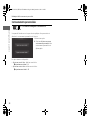 39
39
-
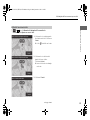 40
40
-
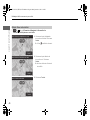 41
41
-
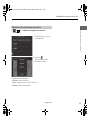 42
42
-
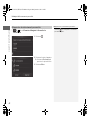 43
43
-
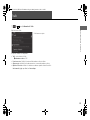 44
44
-
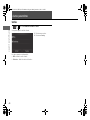 45
45
-
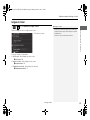 46
46
-
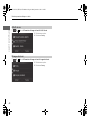 47
47
-
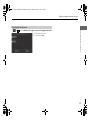 48
48
-
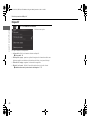 49
49
-
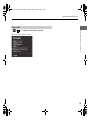 50
50
-
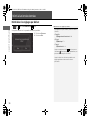 51
51
-
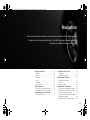 52
52
-
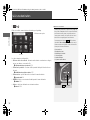 53
53
-
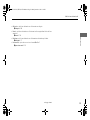 54
54
-
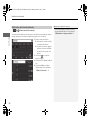 55
55
-
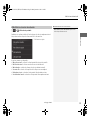 56
56
-
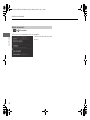 57
57
-
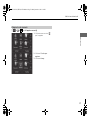 58
58
-
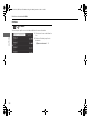 59
59
-
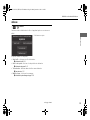 60
60
-
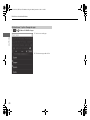 61
61
-
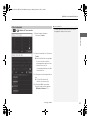 62
62
-
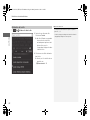 63
63
-
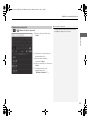 64
64
-
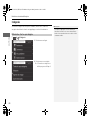 65
65
-
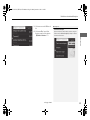 66
66
-
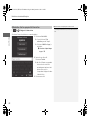 67
67
-
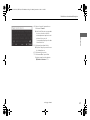 68
68
-
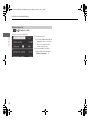 69
69
-
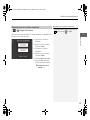 70
70
-
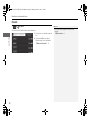 71
71
-
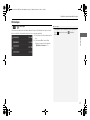 72
72
-
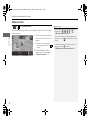 73
73
-
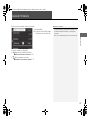 74
74
-
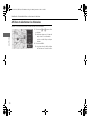 75
75
-
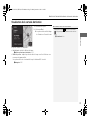 76
76
-
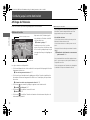 77
77
-
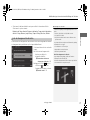 78
78
-
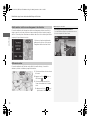 79
79
-
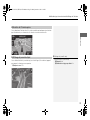 80
80
-
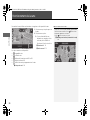 81
81
-
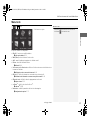 82
82
-
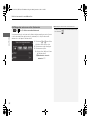 83
83
-
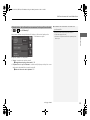 84
84
-
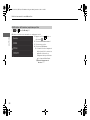 85
85
-
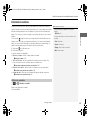 86
86
-
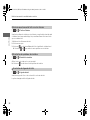 87
87
-
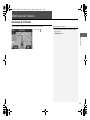 88
88
-
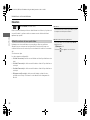 89
89
-
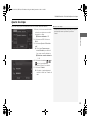 90
90
-
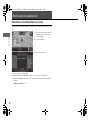 91
91
-
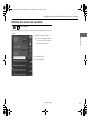 92
92
-
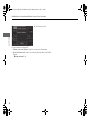 93
93
-
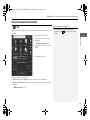 94
94
-
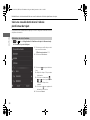 95
95
-
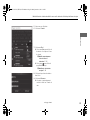 96
96
-
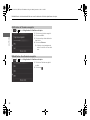 97
97
-
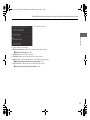 98
98
-
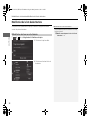 99
99
-
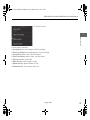 100
100
-
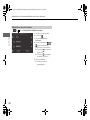 101
101
-
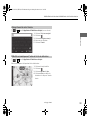 102
102
-
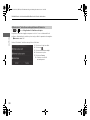 103
103
-
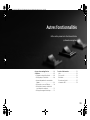 104
104
-
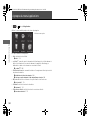 105
105
-
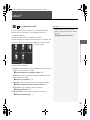 106
106
-
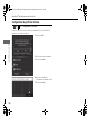 107
107
-
 108
108
-
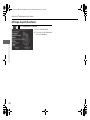 109
109
-
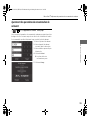 110
110
-
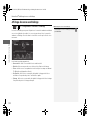 111
111
-
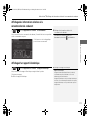 112
112
-
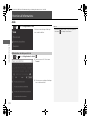 113
113
-
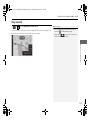 114
114
-
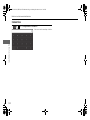 115
115
-
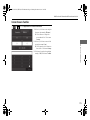 116
116
-
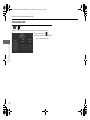 117
117
-
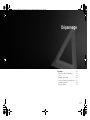 118
118
-
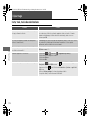 119
119
-
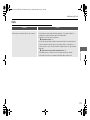 120
120
-
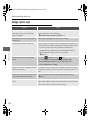 121
121
-
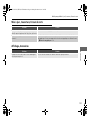 122
122
-
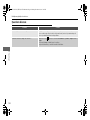 123
123
-
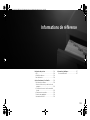 124
124
-
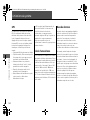 125
125
-
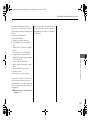 126
126
-
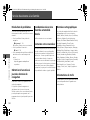 127
127
-
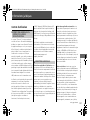 128
128
-
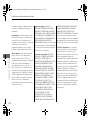 129
129
-
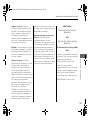 130
130
-
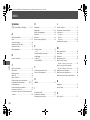 131
131
-
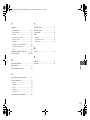 132
132
-
 133
133
Honda Civic 5 Door Le manuel du propriétaire
- Catégorie
- Systèmes de navigation automobile
- Taper
- Le manuel du propriétaire
- Ce manuel convient également à
Documents connexes
Autres documents
-
Volvo V60 Cross Country Manuel utilisateur
-
Volvo V60 Cross Country Manuel utilisateur
-
Volvo S60 Cross Country Manuel utilisateur
-
Volvo S60 Cross Country Manuel utilisateur
-
Volvo V60 Cross Country Manuel utilisateur
-
LG LAN9700R Le manuel du propriétaire
-
Volvo undefined Manuel utilisateur
-
Volvo 2015 Manuel utilisateur
-
Clarion NX502ETRK Le manuel du propriétaire